Почему не приходит код с подтверждением
Сначала нужно разобраться, почему так происходит, чтобы понять, как избавиться от этой проблемы. Если не приходят смс с кодом подтверждения на телефон, причин может быть несколько:
- включен режим «в самолете». Очень банальная ошибка, но многие и не замечают, что в их телефоне включен этот режим. Он может блокировать возможность СМС,
- смс принимается за спам. Существуют программы для телефона, которые блокируют СМС, похожие на спам. Если такая программа установлена – ее нужно отключить и запросить код еще раз,
- проблемы с сайтом. Несомненно, могут быть технические неполадки. В этом случае стоит написать в тех. поддержку сайта и попросить помочь,
- неверно указан номер телефона. Стоит убедиться, указан ли настоящий номер или допустили ошибку. В этом случае СМС отправляется на другой номер,
- ошибки с телефоном. Попробуйте отправить на свой номер СМС через другой номер. Если сообщение не приходит, значит проблема в устройстве,
- сайт не поддерживает данную функцию. Конечно же, это не касается случая с регистрацией.
Человек зарабатывает, выходит из своего профиля, вводит пароль и видит сообщение о том, что невозможно зайти в аккаунт и нужно восстановить пароль через СМС, а сообщение не отправляется. Таким образом, человек теряет доступ к своей учетной записи, а средства попросту остаются у обманщиков. Случается это редко, но все же есть маленькая вероятность.
Почему код не приходит на е-меил
Разобрались, почему не приходит код подтверждения на телефон, но иногда он отправляется на е-мейл, а не телефон. Иногда такие сообщения не доставляются. Причины:
- письмо с кодом попадает в папку «спам». Снова банальная ошибка, но стоит проверить папку со спамом. Часто подобные сообщения отправляются именно в эту папку,
- возможно есть проблемы на сайте. Подождите немного и попробуйте запросить код активации еще раз,
- возможно установлены фильтры, которые автоматически удаляют письма. На всякий случай стоит проверить настройки входящих сообщений,
- некоторые почтовые ящики предоставляют ограниченное количество места, в среднем 2000 мб для писем. Если лимит исчерпан, новые письма приходить не будут,
- проверьте, правильно ли указан мейл,
- если используете временный мейл, проблема может быть в этом. Многие проекты не отправляют письма на подобные мейлы, так что для регистрации стоит использовать исключительно проверенные сервисы, как Yandex или Mail.

Почему Яндекс выдает ошибку?
Перегрузка сервера
Один из наиболее распространенных причин, почему Яндекс может выдавать ошибку, — это перегрузка сервера. Если слишком много пользователей одновременно пытаются пользоваться сервисами Яндекса, сервер может не справиться с количеством запросов и отвечать ошибками.
Проблемы с интернет-соединением
Другая возможная причина ошибок в сервисах Яндекса — это проблемы с интернет-соединением. Нестабильная связь или слишком низкая скорость загрузки могут приводить к ошибкам при загрузке страниц и выдаче результатов поиска.
Технические проблемы сервиса
Возможно, Яндекс выдает ошибку из-за технических проблем самого сервиса. Это может происходить, например, в связи с обновлением приложения или из-за сбоя в работе базы данных.
Некорректные данные
Иногда Яндекс может выдавать ошибки, если на входе в систему поступают некорректные данные. Это могут быть, например, неправильно введенные логин и пароль или испорченный файл, загруженный на сервис. В таких случаях нужно внимательно проверить введенные данные и повторить попытку.
Отсутствие SMS с кодом подтверждения на Госуслугах: причины и решения
Пользователь может не получать оповещения на смартфон в таких ситуациях:
- Через портал осуществляется оплата государственной пошлины, штрафов или долгов при помощи банковской карты в режиме онлайн.
- Осуществляется регистрация или авторизация на сайте, и юзер осуществляет двухэтапную идентификацию.
В первом случае смс-сообщение не приходит в силу неполной синхронизации взаимодействий разных инстанций. Если платеж покрывают средства, которые хранятся на пластике одного из банков, подтверждать перевод должно проводить финансовое учреждение, а не сайт Госуслуг. Все претензии стоит направлять в банковскую организацию, клиентом которой является юзер.
Вторая ситуация связана с распознаванием личности, которая осуществляет вход на Госуслуги. При этом пароль с кодом должен отправлять сам сайт. Если этого не происходит, причины могут заключаться в следующем:
- присутствуют неправильные цифры в телефонном номере;
- вышел из строя смартфон пользователя;
- на устройстве включен режим «в самолете»;
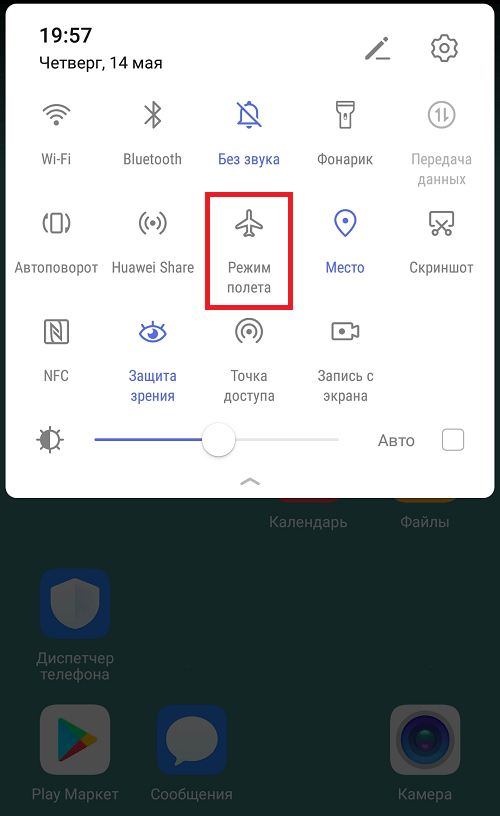
- девайс находится вне зоны действия сети;
- наблюдаются сбои в обслуживании сети провайдера;
- на сайте проводятся технические работы;
- наблюдаются проблемы в работе сервиса, которые связаны с внутренними сбоями.
На сайте Госуслуг также присутствует доступ к опции получения сообщений от ГИБДД, которые касаются взысканий за нарушения правил дорожного движения. Нередко встречаются ситуации, когда смс о штрафах не приходят. Как следствие, это приводит к просрочкам по выплатам и наложению различных санкций.

К главным причинам отсутствия сообщений о штрафах относят следующее:
- сбои в работе портала;
- отсутствие подключения услуги смс-оповещения.
Помимо оплаты штрафов и налогов, ресурс предоставляет и много других услуг – к примеру, получение писем по смс. Госуслуги предлагают подключать такую функцию путем отправления заявки на портале или обращения в отделение почты.
Чаще всего смс не приходят, если юзер не зарегистрирован на официальном сайте. Для получения всех уведомлений рекомендуется выполнять такие действия:
- Зайти на сайт и зарегистрировать учетную запись.
- Ввести личные данные и указать реквизиты документов.

Подтвердить регистрацию. Для этого стоит обратиться в Центр обслуживания. Также допустимо воспользоваться онлайн-банкингом, почтой или универсальной электронной картой.
Если пользователь зарегистрировался и подтвердил личность, а смс с Госуслуг все равно не приходит, рекомендуется выполнить такие действия:
- Оценить исправность смартфона и качество связи.
- Отправить повторный запрос спустя 5-10 минут.
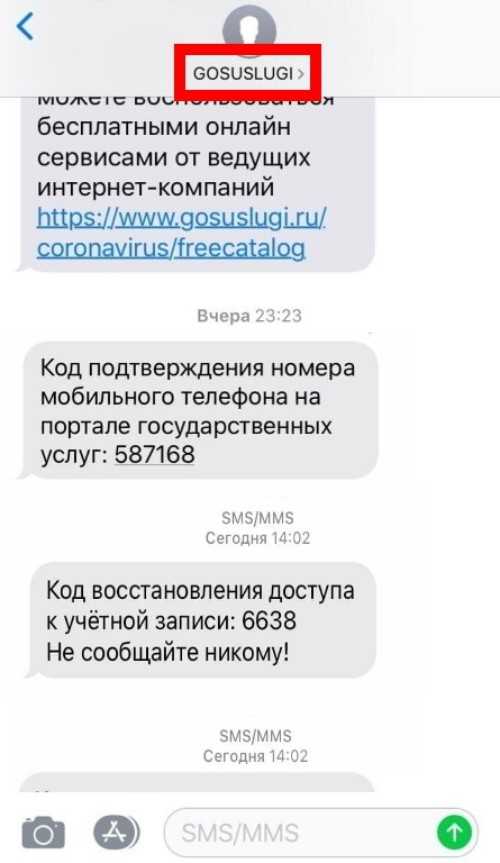
- Обновить страницу сайта и проверить техническую доступность сервера.
- Выйти из профиля и повторно авторизоваться.
- Закрыть и опять запустить браузер.
- Выполнить перезапуск ПК.

Поскольку на сайте постоянно регистрируется множество пользователей, он часто бывает перегружен. Это тоже привести к проблемам с рассылкой смс. В такой ситуации стоит повторить манипуляцию немного позже. Если даже спустя 2 часа добиться нужного результата не удается, рекомендуется обратиться в службу техподдержки.
Как правило, на решение проблемы уходит от нескольких минут до суток.
Как исправить сбой
Ниже автор собрал универсальные способы, которые позволяют решить проблему с сообщениями, вне зависимости от причин ее возникновения. Если после выполнение инструкций ниже уведомления так и не начали приходить на телефон, то рекомендуется отдать его в сервисный центр. Скорее всего, проблема в прошивке либо аппаратном модуле.
Перезагрузка гаджета
Это может прозвучать глупо, но большинство проблем решаются с помощью простой перезагрузки телефона. Поясним эффективность этого метода для скептиков. Во время выключения телефона система принудительно закрывает приложения и фоновые службы. После запуска все программы открываются заново, но уже в нормальном режиме. То есть если при первом запуске в приложении произошел глюк, то он должен исчезнуть при перезагрузке.
Процесс перезагрузки смартфона на большинстве моделей одинаков:
Зажмите кнопку питания на несколько секунд, пока не появится окно выбора.
- В этом окне кликните по пункту «Перезагрузка».
- Подтвердите действие.
Дождитесь полного перезапуска.
Если после проделанных действий сообщения так и не доходят до получателя, то значит это не разовый глюк, а полноценная неисправность.
Выключение режима «Не беспокоить»
Режим, о котором идет речь, не предназначен для блокировки сообщений. Единственная его функция – это отключение звука и всплывающих уведомлений. То есть если на телефоне включен режим «Не беспокоить», то большинство уведомлений будут автоматически стираться из строки состояния, но при этом сами СМС-ки буду сохраняться в приложении «Сообщения».
Чтобы выключить этот режим, достаточно опустить шторку уведомлений и нажать на кнопку «Не беспокоить». После отключения следующая СМС-ка будет сопровождаться звуковым уведомлением.
Проверка черного списка
Черный список – это полезный инструмент, который позволяет блокировать звонки и сообщения от неприятных номеров. Иногда пользователь случайно может добавить номер в черный список и не заметить этого. По итогу заблокированный контакт не сможет отправлять СМС. Чтобы проверить список заблокированных номеров, выполните действия ниже:
Откройте приложение «Телефон».
- Кликните по трем точкам в правом верхнем углу
- В открывшемся меню нажмите на пункт «Настройки».
- Перейдите в раздел «Заблокированные номера».
Удалите случайно добавленные контакты.
После разблокировки все утерянные СМС не будут отправлены автоматически. Пользователю придется повторно отправить эти сообщения.
Настройка SMS-центра
Изменение сервера для СМС редко решает проблему, да и поддерживается не на всех телефонах. Обычно пользователи прибегают к этому методу только в том случае, если не помогли другие способы. Алгоритм действий:
Откройте приложение «Сообщения».
- Кликните по трем точкам в правом верхнем углу
- Выберите «Настройки».
- Перейдите в подраздел «Расширенные настройки».
Кликните по вкладке «Номер SMS-центра».
Введите другой номер. Список подходящих центров пользователь может узнать у оператора.
Учтите, что не все операторы дают такую информацию. Это используется в целях безопасности. Чтобы узнать номер у оператора сотовой связи, достаточно позвонить в Call-центр и озвучить свою проблему.
Удаление сторонних программ
Как мы говорили в начале, некоторые вирусы могут перехватывать сообщения. Чтобы удалить их, достаточно установить антивирус Dr. Web Light и запустить полное сканирование. Если сообщения перехватывает не вирус, а обычная программа, то просто удалите ее. Чтобы узнать, какие приложения имеют доступ к СМС, выполните действия ниже:
Откройте настройки.
Перейдите в раздел «Приложения».
- Откройте подраздел «Разрешения».
- Выберите «Сообщения» в списке разрешений.
Отключите все программы из списка.
Замена СИМ-карты
Аппаратное повреждение также может стать причиной сбоя в работе. Пользователь может купить SIM-карту в любом салоне связи. Есть хорошие новости – если покупать карту в официальных филиалах оператора сотовой связи, то можно сохранить свой номер телефона.
Сброс системы
Это радикальная мера. После сброса до заводских настроек на телефоне удалятся все файлы, приложения и несинхронизированные данные. Подумайте, готовы ли вы к таким потерям. Если да, то следуйте инструкции ниже, которая поможет сбросить настройки:
Выключите телефон.
- Зажмите кнопку питания и кнопку увеличения громкости на несколько секунд.
- В открывшемся меню с помощью кнопок громкости выберите пункт «Wipe data».
- Подтвердите действие кнопкой питания.
- Дождитесь завершения процедуры. Ни в коем случае не выключайте телефон до конца сброса.
Почему не приходят коды подтверждения
Коды подтверждения сейчас используются везде. Их нужно вводить не только для входа в учетную запись, но и при совершении транзакций. Поэтому проблема, когда не приходит код подтверждения, закрывает для пользователя все двери.
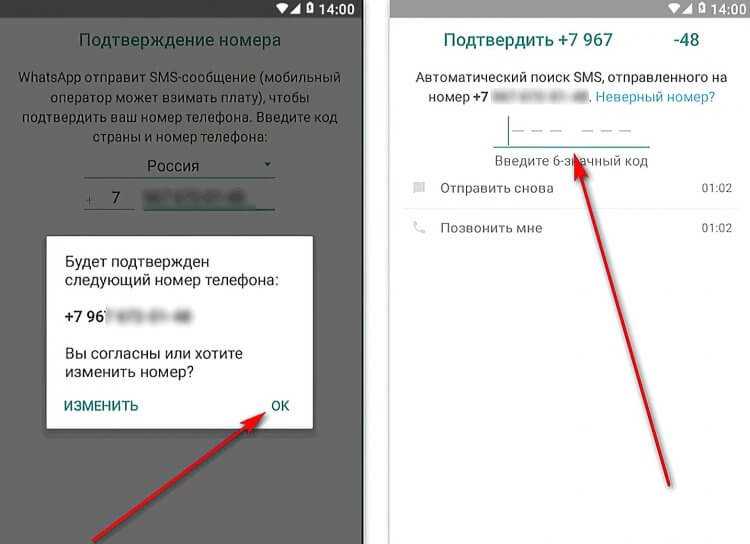
Код подтверждения сервисы запрашивают всегда. В частности, так делает WhatsApp при попытке войти на новом устройстве
Давайте разберем основные причины появления ошибки, которые помогут выработать план действий:
- Ввод неправильного номера. Стоит нам ошибиться хотя бы в одной цифре, как сообщение отправляется другому человеку, который потом недоумевает, почему пришел код подтверждения.
- Отсутствие мобильной сети. Как правило, одноразовые коды приходят по SMS, а потому нестабильный сигнал сети или его полное отсутствие становятся главными причинами возникновения проблемы.
- Задержка отправки сообщения. Обычно коды подтверждения поступают на телефон моментально, но иногда нагрузка на сеть заставляет нас ждать чуть дольше.
- Сбой при отправке. Бывает, что причина того, почему код подтверждения не приходит на телефон, скрывается не в вашем устройстве или его настройках, а в проблемах на стороне сервиса, отправляющего SMS, или оператора.
- Попадание СМС в спам. Современные приложения для обмена короткими сообщениями отличаются умом и сообразительностью, но порой они воспринимают SMS с кодом подтверждения как спам и скрывают его.
- Не отображается уведомление. «Сообщения» — это приложение, которое отвечает за отправку и получение SMS. Если для него заблокировать уведомления, вы не увидите оповещение о том, что на телефон пришло СМС.
- Конфликт ПО. Если на смартфоне установлено несколько приложений для обмена SMS, то между ними может возникнуть конфликт, что приведет к проблемам с отображением новых сообщений.
Круг причин, из-за которых не пришло СМС с кодом, очень широкий. Но это не значит, что проблема нерешаема. Напротив, ошибку довольно легко можно исправить. Но придется действовать в строгом соответствии с алгоритмом, не пропуская ни один шаг.
Что можно сделать?
Вам нужно выполнить несколько простых процедур, которые помогут либо получить сообщение, либо исключить проблемы с вашей стороны.
Что делать, если не приходит SMS с кодом подтверждения:
- Уточнить правильность номера телефона. Вероятно, была допущена ошибка в номере телефона или адресе почты.
- Заказать отправку повторно. Обычно сервисы позволяют через минуту или несколько отправить код повторно. Ниже поля с вводом пароля для входа в аккаунт идет обратный отсчет, по истечении которого можно заказать новое сообщение.

- Перезагрузить смартфон. Он может залагать, из-за чего сообщение и не доходит.
- Прекратить общение. Если сейчас разговариваете, перезвоните немного позже абоненту.
- Зайти в сообщения вручную. Собственноручно запустите приложение «Сообщения» или Gmail и посмотрите наличие кода. Бывает, что уведомление не пришло, но SMS или письмо дошло.
- Проверить другие вкладки на почте. Разверните полный перечень вкладок в меню слева и посмотрите, не попало ли ваше письмо в спам. Также посмотрите во вкладке промоакции, в некоторых случаях письма здесь.

Удалить несколько сообщений. Если память переполнена, новые SMS не будут поступать. Следует очистить немного встроенного пространства на телефоне.
Перезапустить сеть. Разверните верхнюю шторку на смартфоне (на iPhone – снизу) и включите режим «В самолете». Через несколько секунд выключите его и ожидайте сообщение.
Отключить запрет на SMS. Некоторые операторы предлагают услугу «Запрет получения SMS с коротких номеров».
Переустановить SIM-карточки. Если SIM-карта немного сместилась на своем посадочном месте, сеть может работать нестабильно. Стоит извлечь лоток с карточками и вставить его заново
Только важно вводить аккуратно.
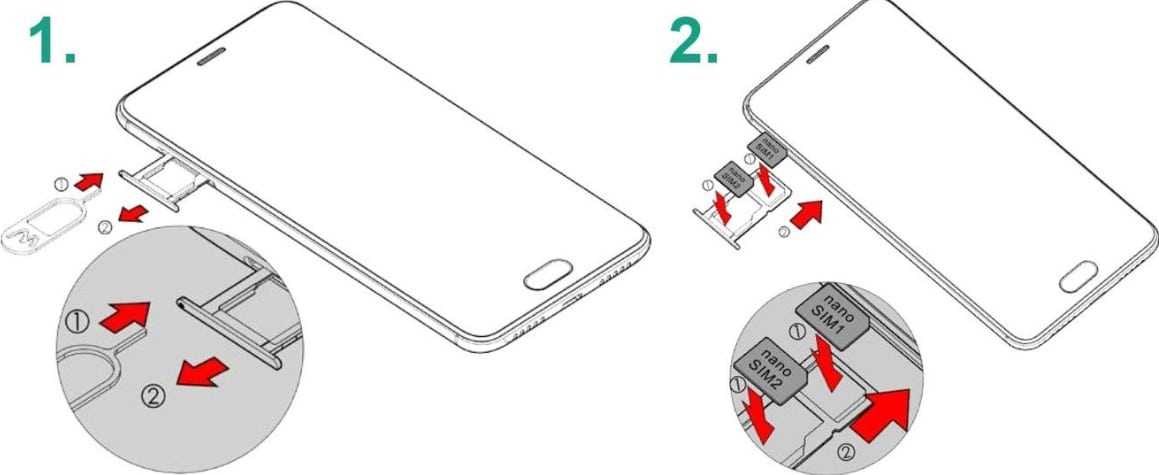
Отключить черный список и переадресацию. Перечисленные услуги могут помешать вам в получении кода. Их лучше на некоторое время отключить.
Также нужно проверить, что карта не заблокирована, то есть активна. Некоторые тарифные планы предусматривают, что карты нормально работают только при оплате ежемесячных услуг. В противном случае все блокируется.
Что делать, если не приходит СМС с кодом подтверждения от WhatsApp?
Есть несколько возможных причин, по которым WhatsApp не приходит СМС с кодом подтверждения. Вот способы их устранения:
- Неправильно введен номер телефона. Убедитесь, что вы указали правильный код страны и оператора, а также сам номер без лишних символов. Каждая цифра имеет значение, будьте внимательны.
- Проблемы с сетью или интернетом. Убедитесь, что ваш телефон подключен к мобильной сети или Wi-Fi и имеет хороший сигнал оператора. Если сигнал оператора плохой, то переместитесь в, то место, где он будет лучше — ближе к окну или выйдите из помещения. Если интернет недостаточно хороший, то переключитесь с мобильного на Wi-fi или наоборот. Также проверьте, что у вас нет ограничений на прием СМС от незнакомых номеров или на использование мобильных данных.
- Задержка в доставке СМС. Иногда СМС с кодом подтверждения может прийти с задержкой из-за перегрузки сети или серверов Whatsapp, или вашего оператора. Подождите несколько минут и не запрашивайте код повторно, чтобы не создавать дополнительный трафик.
- Перезагрузите телефон. Иногда перезагрузка телефона может помочь обновить настройки сети и интернета и устранить неполадки.
- Иногда СМС-попадают в спам. На всех телефонах эта папка в сообщения называется по-разному, но следует поискать там. В спам попадают подозрительные сообщения. От Ватсап СМС может попасть туда по причине того, что пользователь случайно заблокировал этого отправителя, либо алгоритмы ошибочно приняли сообщение за небезопасное. Если сообщение действительно там, то, чтобы в будущем такого не происходило, пометьте его как доверительное.
- Убедитесь, в том, что у вас в руках тот телефон, в него вставлена SIM-карта с номером телефона, который вы указатели в Ватсап. Пользователи, у которых несколько смартфонов и SIM-карт могут легко ошибиться и ждать СМС не в том устройстве.
- Попробуйте вынуть SIM-карту и вставить её в другое устройство. Возможно на вашем смартфоне есть какая-то неполадка и в другом телефоне её не будет и тогда получится принять СМС-сообщение.
- Закончилась память для СМС. Память для хранения СМС сообщений на каждом телефоне далеко не бесконечна, хоть порой и кажется таковой. Иногда она заканчивается, и когда это происходит, смартфон не может принимать СМС-сообщения. Поэтому если вы не получаете сообщение, то попробуйте удалить несколько или все СМС-сообщения с телефона и повторить попытку.
- Запросите звонок от Whatsapp. Если вы не получили СМС с кодом подтверждения в течение 5 минут после запроса, то вы можете выбрать опцию «Запросить звонок» на экране регистрации. Вам позвонит автоматический голос и продиктует код подтверждения. Звонок будет бесплатным.
- Попробуйте включить приложение VPN и изменить IP вашего устройства. Также, если это приложение у вас сейчас работает, то попробуйте запросить СМС наоборот, с отключенным VPN.
- Переустановить приложение Whatsapp. Если вы думаете, что проблема может быть связана с самим приложением Whatsapp, то вы можете удалить его и установить заново из официального источника (App Store или Google Play). Не скачивайте приложение из посторонних источников.
- Убедитесь, в том, что вы указываете поддерживаемый номер телефона. Не поддерживаются следующие типы номеров:
- Стационарные. Регистрация на такие номера возможна лишь в Ватсапп Бизнес.
- VоIP, UAN и виртуальные номера телефонов. Придётся использовать другой номер, такой никак не получится зарегистрироваться в Whatsapp.
- Номера, в которых входящие звонки платные. В этом случае следует изменить тарифный план на тот, где входящие бесплатные.
- Блокировка номера Whatsapp. В редких случаях ваш номер телефона может быть заблокирован Whatsapp за нарушение правил использования сервиса. Например, если вы отправляли спам, оскорбления или нежелательную рекламу другим пользователям. В этом случае вы не сможете получить СМС с кодом подтверждения и должны связаться со службой поддержки Whatsapp.
- Обратитесь в службу поддержки Whatsapp. Если ничего из выше перечисленного не помогло, то вы можете написать письмо в службу поддержки Whatsapp через форму обратной связи https://www.whatsapp.com/contact и описать свою проблему. Укажите свой номер телефона в международном формате, модель телефона, версию операционной системы и приложения Whatsapp, а также скриншоты ошибок, если есть. Также на этот адрес следует обращаться для разблокировки телефона, если он был заблокирован в мессенджере.
Посмотрите видео, в котором показывается, что делать, если от Ватсап не приходит СМС с кодом подтверждения.
Почему телефон не принимает СМС сообщения и что делать
Перед тем как приступать выполнению действий, описанных ниже, смартфон следует перезагрузить. Этот способ помогает, если мобильный перестал принимать сигналы сети, СМС, звонки по причине временных сбоев.
Неисправность SIM-карты
Если симка не работает, звонки на смартфон поступать тоже не будут. Владелец гаджета проверяет сим-карту так:
- Открыть слот с симкой, проверить плотность прилегания карточки к краям слота.
- Если телефон двухсимочный, переставить в другой слот.
- Установить ее в смартфон жены, друга и проверить работоспособность.
Если звонки и СМС не будут поступать на мобильник снова, пользователю нужно взять паспорт и пойти в салон связи МТС, Мегафон, Билайн или того оператора связи, который выпустил карту. После замены старой симки на новую менеджером нужно вставить ее в один из слотов и подождать, пока включится смартфон. Все неполученные СМС поступят на телефон.
Сбои в настройках телефона
Второй причиной, по которой не доходят СМС до владельца, является сбой в настройках гаджета, сбросившийся или неправильно выставленный номер кол-центра оператора.
Проверить настройку и решить проблему можно так:
- Открыть настройки в теле сообщений.
- Выбрать пункт «Дополнительно».
- Кликнуть по кнопке «Номер SMS-центра».
- В нем прописать номер центра сообщений оператора.
Вирус
Причиной отсутствия СМС на мобильном гаджете может быть заражение операционной системы троянским вирусом, блокирующим работу устройства. Вредоносные утилиты появляются при загрузке файлов или программ с зараженного ими компьютера или чужого телефона.
Владелец гаджета устанавливает один из антивирусов:
- Dr Web;
- Kaspersky;
- Eset Nod 32.
Антивирусные программы необходимо скачивать из магазина Google Play для Андроид или AppStore для Айфона.
После установки проверяется система на присутствие вредоносных утилит. Антивирусная программа блокирует вирусы. Пользователь может удалить их собственноручно.
Антивирус самостоятельно уничтожает вредоносный продукт после прохождения 14 дней или месяца в зависимости от настроек.
Заполнена память устройства
Хоть смартфоны оснащены большим количеством памяти, последняя при частой работе с устройством: скачивании игр, приложений, загрузке и удалении фотографий, файлов Microsoft Office, сильно засоряется. Не остается свободного места, где могла бы разместиться пришедшая SMS.
Освободить память телефона можно так:
- С официального сайта скачать программу с названием Clean Master или другого чистильщика.
- Подождать, пока утилита установится на телефон.
- Запустить Clean Master.
- Теперь остается дождаться удаления ненужных файлов и перезагрузить устройство.
После включения на телефон начнут сразу поступать непринятые сообщения.
Сообщения попадают в черный список
Современные смартфоны снабжены опцией Black List. В него пользователь заносит все контакты, от которых не желает получать сообщения или звонки. Это можно сделать как намеренно, так и случайно.
Поэтому, если систематически не приходят СМС от одного или двух контактов, которые при звонке подтверждают, что отсылали сообщения, следует проверить блэк-лист:
- Зайти в «Контакты» и кликнуть по кнопке в левом нижнем углу экрана.
- Выбрать «Антиспам».
- Зайти во вкладку «Черный список».
- Затем пользователь удаляет случайно добавленных туда людей.
https://youtube.com/watch?v=AJKnVZMvwBo
Включен режим «Не беспокоить» или «В самолете»
Опция «В самолете» или «Не беспокоить» в смартфонах отключает полностью сеть оператора и Wi-Fi. До владельца телефона никто не сможет дозвониться, не будут приходить SMS.
Включена ли эта опция, можно проверить следующим образом:
- Посмотреть в верхний правый угол экрана гаджета. Обычно там отображается значок самолета.
- При включенном значке нужно провести пальцем по экрану вниз, чтобы открылась настройка меню.
- Нажать «В самолете».
Функция отключится. Появится сеть и Wi-Fi. Полученные SMS отобразятся на экране гаджета.
Что необходимо проверить первым делом
Давайте сразу оговоримся о проблемах со стороны сервиса, у которого запрашивается код подтверждения. К примеру, в последнее время часто наблюдаются сбои у Сбербанк Онлайн и портала Госуслуги. Иногда задержки в получении сервисного сообщения могут составлять несколько часов. Этот вариант стоит принимать за основной, если ранее сообщения приходили быстро без проблем. В такой ситуации от пользователя ничего не зависит – просто нужно ожидать.
Если вы достаточно долго ожидали прихода SMS-оповещения, но обратной связи не наблюдается – рекомендую выполнить следующие действия:
Если код подтверждения требуется для входа в мобильное приложение – перезапустите саму программу. Попробуйте запросить код для входа в браузерную версию сервиса – часто срабатывает при работе с онлайн-банкингом.
Отключите на несколько минут Wi-Fi или мобильный интернет и запросите код снова.
На несколько минут активируйте автономный режим смартфона, который многие знают как режим «В самолете».
Если на телефоне имеется установленный антивирус: откройте его настройки и проверьте опцию «Черный список» (может называться иначе) связанную с сообщениями
Если у антивируса имеются все разрешения, он может блокировать отображение SMS и отправлять их в папку черного списка.
Важно! На телефоне обязательно должен быть запас свободной памяти. Если память заполнена – это может влиять на бесперебойный прием сообщений.
Проверьте работу проблемного сервиса с помощью другого номера
Если ситуация повторится – это временные сложности, которые от вас не зависят.
Некоторые сервисы могут отсылать коды подтверждения в виде push-оповещений или электронных писем. Обязательно загляните в свой почтовый ящик. Стоит отметить, что онлайн-сервисы предлагают несколько способов доставки кодов подтверждения – если у вас именно такой случай запросите код через push или e-mail.
Важно! Если вы приобрели новую SIM-карту, то входящие/исходящие сообщения могут не отправляться из-за блокировки. Как правило, всеми операторами устанавливается лимит в 24 часа на активацию SIM-карты
Если это ваша ситуация – остается только ожидать автоматической активации.
Как подтвердить аккаунт Гугл без телефона
Часто бывает так, что при попытке зайти в свой аккаунт Google нам требуется ввести код подтверждения, но его не приходит на телефон. В таком случае можно воспользоваться другими методами подтверждения.
1. Использование электронной почты
Если у вас есть доступ к почтовому ящику, привязанному к вашему аккаунту Google, вы можете запросить код подтверждения на него. Для этого нажмите на ссылку «Не получили код?», которая появляется после неудачных попыток входа. Затем выберите отправку кода на почту и следуйте инструкциям.
2. Использование резервных кодов
При настройке защиты аккаунта Google вы можете получить набор резервных кодов, которые помогут в случае потери доступа к основным методам подтверждения. Если у вас есть резервные коды, введите один из них в поле для кода подтверждения.
Если вы не настроили резервные коды заранее, можно их сгенерировать в настройках аккаунта Google.
Важно хранить резервные коды в надежном месте, например, на бумажном носителе.
3. Использование приложения Google Authenticator
Вы можете установить приложение Google Authenticator на свой смартфон и использовать его для генерации временных кодов подтверждения. При настройке аккаунта Google вам нужно будет привязать приложение к своему аккаунту, затем при попытке входа в аккаунт вам будет необходимо ввести текущий код, который сгенерировало приложение.
- Google Authenticator требует наличие смартфона и доступ в Интернет, но при этом он обеспечивает высокий уровень безопасности.
- Если вы потеряли доступ к своему смартфону, Google Authenticator можно восстановить с помощью резервных кодов.





























